Så här tar du skärmdumpar och spelar in videoklipp på en Xbox One

Microsofts Xbox One låter dig enkelt ta en skärmdump eller spela in de senaste trettio sekunderna av spelningen som en video. Du kan också använda spel-DVR-appen för fler finjusterade inspelningsalternativ. Alla videoklipp sparas i 720p-upplösning med 30 bilder per sekund.
Det finns en fångst: Du kan inte kopiera dina fångade skärmdumpar eller videoklipp direkt till en USB-enhet. Det bästa sättet att få dem till din dator är att ladda upp dem till OneDrive. Men vi visar dig hur du gör det nära slutet av den här handboken.
Så här tar du ett bildskärm
Du kan bara ta en skärmdump i ett spel, inte i Xbox Ones dashboardgränssnitt. Medan du är i ett spel dubbelklickar du på Xbox-knappen i mitten av din kontroller. Snapmenyn visas. Tryck på Y-knappen på din kontroller för att spara en skärmdump.
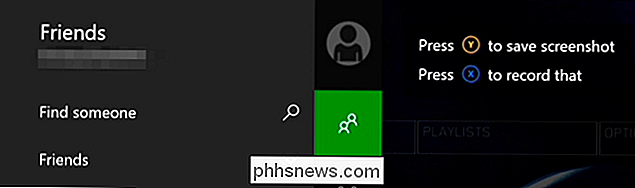
Om du har en Kinect och har röstkommandon aktiverade kan du också bara säga "Xbox, ta en skärmdump."
Så spelar du in de senaste 30 sekunderna av Gameplay
Din Xbox One spelar alltid in din gameplay i bakgrunden, men det kommer inte att spara den gameplayen video om du inte berätta det för. För att spara de senaste 30 sekunderna av spelningen, dubbelklicka på Xbox-knappen i mitten av din kontroller för att öppna Snap-menyn (precis som du skulle med en skärmdump). Tryck på X-knappen på kontrollenheten för att spara videon.
Om du har en Kinect kan du också säga "Xbox, spela in det." Som med skärmdumpar fungerar videoinspelningsfunktionen bara i spel - inte i Xbox-instrumentbrädan .
Så här använder du spel-DVR-enheten för fler inspelningsalternativ
Om du vill göra en längre eller kortare video måste du använda spel-DVR-appen. När du spelar ett spel dubbelklickar du på Xbox-knappen i mitten av din kontroller, välj ikonen "Snap an app" längst ner på sidofältet och välj "Game DVR."
Om du har en Kinect, kan istället säga "Xbox, Snap Game DVR."
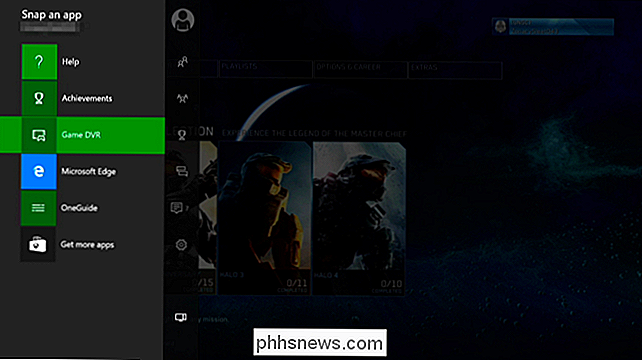
Välj "Avsluta klipp nu" och du kan välja att spara de senaste 30 sekunderna, 45 sekunder, 1 minut, 2 minuter eller 5 minuters spel till ett klipp.
Du kan också välja att börja spela in härifrån, men det klipp du spelar in kan bara vara upp till 5 minuter i längd högst. För att göra det, välj "Starta inspelning" härifrån och välj sedan "Stopp inspelning" när du är klar. Om du har en Kinect kan du säga "Xbox, välj" och sedan "Starta inspelning" för att börja. Säg "Xbox, välj" och sedan "Stopp inspelning" när du är klar.
Om du vill byta fokus mellan knäppta appar, dubbelklickar du på Xbox-knappen på din kontroller och använder vänster pinne eller riktningspanel för att välja från appen ikoner längst ner på skärmen. Om du har en Kinect kan du istället säga "Xbox, switch."
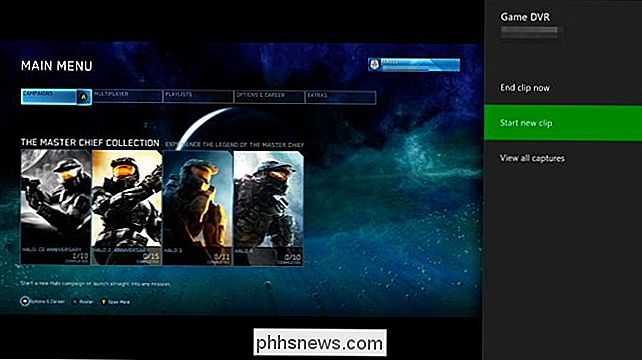
Alla klipp du spelar in i Game DVR är tillfälliga och kommer automatiskt att raderas efter en tidsperiod om du inte väljer att spara dem. För att spara dem, välj "Visa alla fångar", välj ett klipp, tryck på menyknappen på din kontroller och välj sedan "Spara".
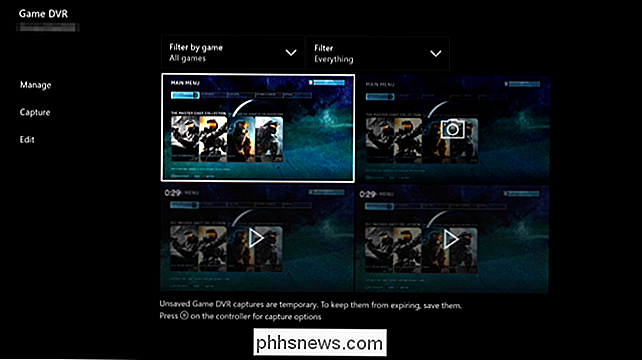
Så här får du skärmdumpar och videoklipp från din Xbox One
För att arbeta med skärmdumpar eller videor du har tagit, öppna spel-DVR-appen. Gå till Mina spel och appar> Appar> Spel DVR för att starta det.
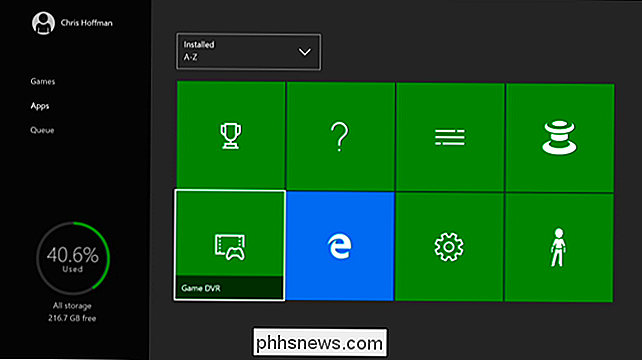
Välj skärmdump eller videoklipp du vill dela eller ladda upp i appen, tryck på menyknappen och välj "Redigera". Om du inte har
Du kan också välja att ställa in en skärmdump som bakgrundsbild för Xbox-instrumentpanelen genom att markera den, trycka på menyknappen, och väljer "Set as Background" härifrån.
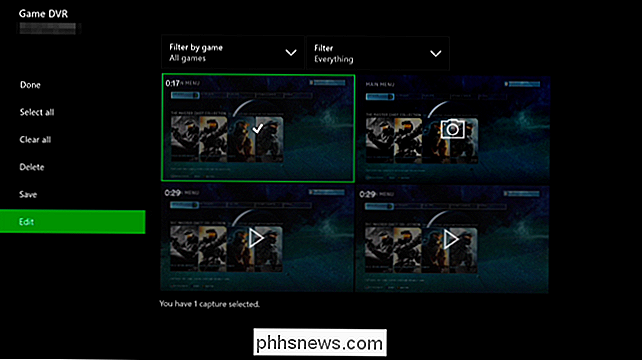
I appen för uppladdningsstudio kan du redigera ditt projekt allt du vill - men du behöver inte göra någonting om du bara vill ladda upp det till OneDrive. Välj "Slutför" när du är klar.
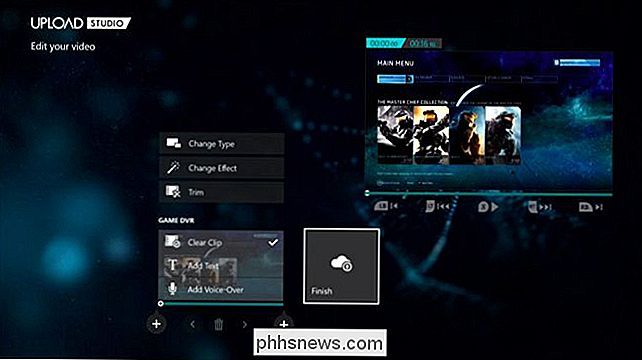
Du får möjlighet att ladda upp skärmdump eller videoklipp till OneDrive. Du kan sedan komma åt den från OneDrive-funktionen i Windows 10 eller OneDrive-skrivbordsklienten, OneDrive-webbplatsen eller OneDrive-mobilappen på andra plattformar.
Ja, du måste ladda upp skärmdumpar och videoklipp en efter en. Det går inte att lägga upp flera skärmdumpar samtidigt.
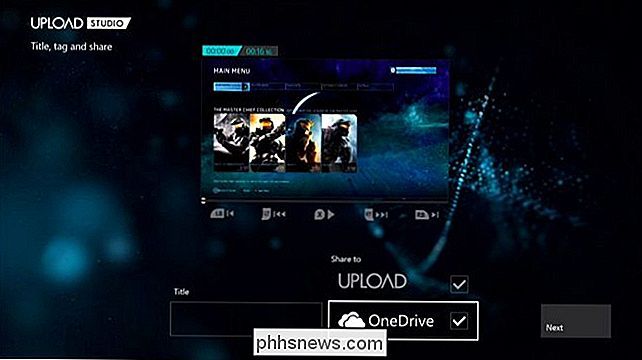
Det skulle vara trevligt att se Microsoft förbättra den här funktionen, så att du enkelt kan överföra skärmdumpar och videoklipp till anslutna USB-enheter eller åtminstone satsvis uppladdning av flera filer samtidigt till OneDrive. Microsoft kan göra det i framtida uppdateringar. Faktum är att Xbox One inte ens innehöll ett sätt att fånga skärmdumpar när den först sändes-som kom fram till en uppdatering.

Hur man gör ett nödsamtal på en iPhone
Det finns en nödsituation och du måste använda någon annans låsta iPhone för att ringa till hjälp. Eller du behöver ringa om hjälp med din egen iPhone, men den är inte tillgänglig eller du kan inte ringa ett nummer. IPhone är utrustad för att hjälpa till under båda dessa omständigheter genom att tillhandahålla ett knappsats för nödanvändning och möjligheten att ringa ett nödsamtal med Siri (förutsatt att hon är på och redo att använda handsfree).

Skapa enkelt KVM virtuella maskiner på Linux med GNOME-rutor
Du behöver inte virtualiseringsverktyg från tredje part som VirtualBox och VMware på Linux. KVM (kärnbaserad virtuell maskin) är en open-source virtualiseringsteknik inbyggd i Linux-kärnan. GNOME-rutor ger ett litet framkant som gör det enkelt att använda. Vi har tidigare rekommenderat att använda Virt-Manager-verktyget för att skapa virtuella KVM-maskiner.



